В этой статье разговор пойдет о favicon. Использование этого значка становится все более и более популярным, и если вы хотите, чтобы ваш ресурс был современным и оптимизированным для поисковых систем и Интернета в целом, то у него обязательно должна быть иконка favicon.
Что такое favicon
Favicon (или фавиконка) - это специальный значок, который используется для отображения в некоторых элементах браузера. Каждый отдельный веб-ресурс имеет (или должен иметь) свою отдельную фавиконку, которую, к примеру, можно увидеть рядом с адресом сайта в названии вкладки браузера, в поисковой выдаче и в списке избранных сайтов. Именно из-за подобного использования в качестве символа для закладки и родилось название этого значка - FAVourite ICON, то есть иконка для избранного, так как изначально фавиконка использовалась только для этого.
В настоящее время фавиконка - это, во-первых, мини-символ сайта, который повышает узнаваемость ресурса; во-вторых, ее наличие положительно влияет на положение сайта в поисковой выдаче.
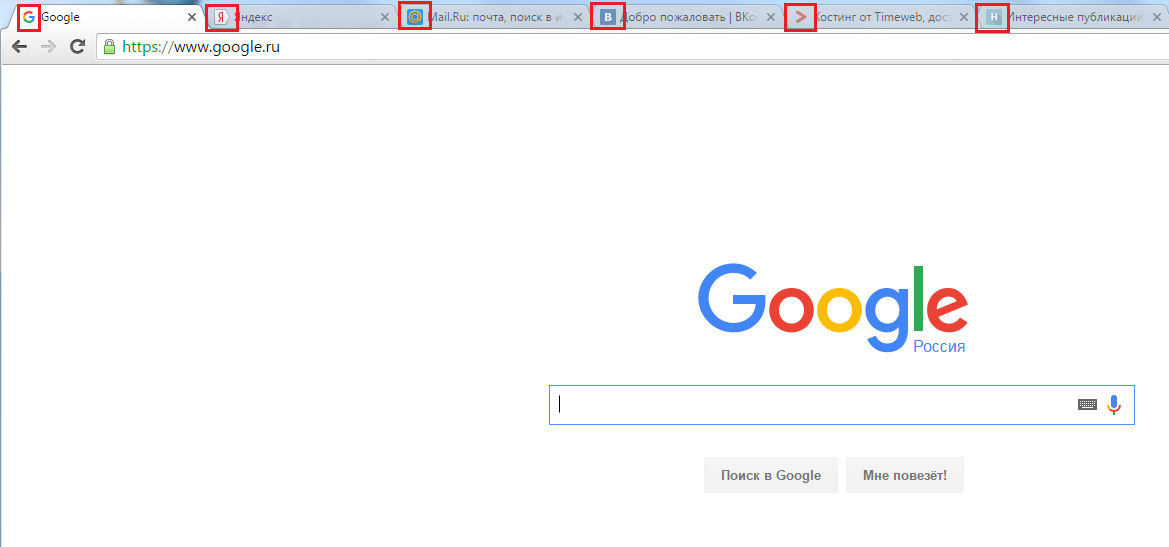
Как создать favicon
Если говорить о технических характеристиках, то стандартный размер для фавиконки - 16 х 16 пикселей; также возможно использование изображения размером 32 x 32 пикселя и совсем редко 48 х 48. Изначальный формат этого знака - ico, однако сейчас последние версии браузеров поддерживают также вывод фавиконок в форматах png, gif и jpeg. Набирает популярность и еще один вид фавиконки - анимированная (или динамическая). В этом случае это будет не статическая картинка, а меняющийся файл в формате gif. При выборе подобного формата имейте в виду, что на данный момент его вывод поддерживается только двумя браузерами: Firefox и Opera, а остальные браузеры будут показывать лишь первый кадр.
Важным пунктом при создании фавиконки является выбор знака, который будет ассоциироваться у пользователей с вашим сайтом. В качестве исходного изображения можно использовать логотип компании, узнаваемую эмблему, сочетание букв или просто какое-либо подходящее изображение.
Для создания favicon подойдет любая графическая программа, в том числе и Paint: все, что вам нужно сделать, это изменить размеры изображения на 16 х 16 (или 32 х 32) пикселей и сохранить в одном из перечисленных выше форматов.
Также в создании favicon вам могут помочь многочисленные Интернет-ресурсы, на которых вы можете не только преобразовать выбранное для фавиконки изображение, но и нарисовать этот значок самостоятельно, а также выбрать уже готовый файл из предложенных.
Ресурсы для создания фавиконок:
- http://www.xiconeditor.com/ - вы можете загрузить изображение и затем отредактировать его или нарисовать favicon с нуля, множество настроек позволят вам воплотить в жизнь любые творческие желания;
- http://www.favicon.cc/ - более простой редактор для создания фавиконок, на этом ресурсе вы также найдете коллекцию различных значков, которые можно отсортировать по тегам или названию;
- http://antifavicon.com/ - редактор для тех, кто хочет вместо картинки использовать favicon в виде отдельных букв или слов.
Итак, общие рекомендации к favicon следующие: размер 16 х 16 пикселей либо 32 х 32 пикселя, минимальный размер (желательно, чтобы иконка весила менее 1 Кбайт), формат ico (как наиболее предпочтительный) либо png.
Для того, чтобы получить изображение в формате ico, вам нужно просто сохранить файл с названием favicon.ico - можно сразу присвоить это расширение файлу при сохранении либо переименовать файл после.
Как загрузить favicon на сайт
После того, как у вас появился файл favicon.ico с нужным вам изображением, следует перейти к загрузке этой иконки на ваш сайт. Сделать это совсем несложно - просто загрузите файл в корневую папку вашего сайта, используя FTP-клиент, и веб-браузеры, которые поддерживают показ фавиконки, автоматически сами найдут его.
Если вы хотите разместить favicon.ico в какой-либо другой папке, вам следует прописать путь к этому файлу внутри контейнера <head>:
<link rel="shortcut icon" href="/pictures/favicon.ico" type="image/x-icon" />
Тип (type) прописывать необязательно, но в дальнейшем эта информация понадобится для настройки кэширования.
Если вы используете CMS Wordpress:
вы можете сделать так, как написано выше, либо использовать специальный плагин Favicon by RealFaviconGenerator. Еще обратите внимание на официальную документацию Wordpress, касающуюся favicon: https://codex.wordpress.org/Creating_a_Favicon
Если вы используете CMS Joomla:
вам нужно загрузить файл в директорию /joomla/templates/<ваш шаблон>. Официальную документацию вы можете найти в этом разделе: https://docs.joomla.org/Changing_the_site_favicon
Как оптимизировать favicon
Используйте кэширование – пропишите в файле .htaccess соответствующую строку:
ExpiresByType image/x-icon "access 1 year"
Не забудьте про Nginx: проверьте, что тип файла ico включен в перечисление в файле конфигурации веб-сервера:
location ~* \.(jpg|jpeg|gif|ico|png)$ {
expires 365d;
}
Как добавить favicon для портативных устройств
С развитием технологий иконки стали использоваться не только в десктопных браузерах, но и при выводе информации на iOS и Android-устройствах. Как правило, эти значки также используются в качестве ярлыков на рабочем столе. Каждое из них имеет свои требования к подходящему изображению.
Android
Выбор фавиконки для Android-устройства зависит от показателя PPI (pixels per inch – пикселей на дюйм); это важно учитывать, так как из-за этого одно и то же изображение может выглядеть по-разному на экранах с различным параметром PPI. Общая таблица с указанием коэффициента плотности и соответствующего ему размера фавиконки выглядит следующим образом:
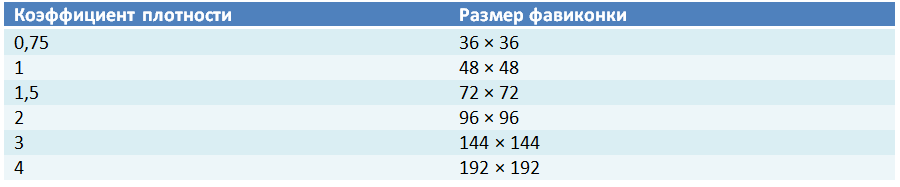
Что касается формата, то изображения должны быть в формате png.
iOS
В отличие от Android, размер иконок для iOS-устройств зависит от наличия Retina и версии операционной системы. В таблице это выглядит так:
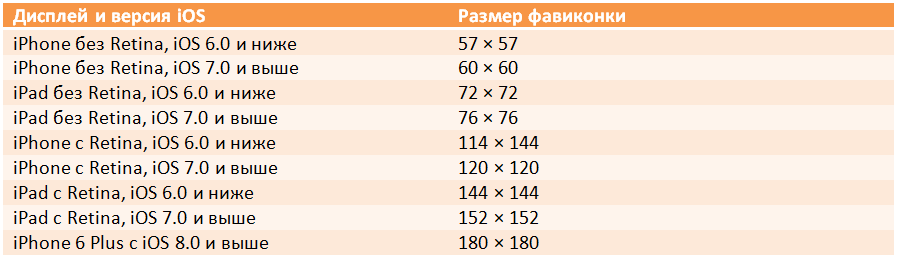
Для того, чтобы создать фавиконку для всех возможных форматов и устройств, вы можете воспользоваться специальным сервисом: https://realfavicongenerator.net/.
Этот онлайн-генератор позволяет отредактировать иконку для каждого устройства, при этом у него есть просмотр получившегося результата в интерфейсе девайса.
Сначала вам нужно выбрать изображение, которое составит основу вашей фавиконки. Оно необязательно должно быть квадратным, но такой формат предпочтителен. В противном случае вы сможете заполнить пустые края изображения каким-либо цветом (для iOS) либо оставить их прозрачными (для Android). Также RealFaviconGenerator создает иконки и для других платформ (Windows 8 и 10).
После того, как вы создали нужные вам изображения, вам нужно лишь скачать архив с получившимися изображениями, загрузить их в корневую папку своего сайта и добавить сгенерированный HTML-код в контейнер <head>.
После этого проверьте наличие всех необходимых иконок, введя адрес своего сайта в соответствующую строку на главной странице RealFaviconGenerator.
Теперь ваш сайт имеет все необходимые фавиконки, благодаря которым ваш ресурс будет выделяться на фоне остальных вне зависимости от того, с какого устройства на него зашел пользователь, и станет хорошо узнаваемым.






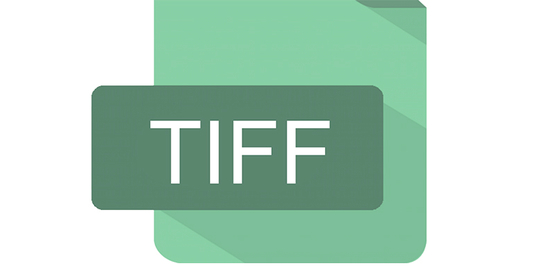
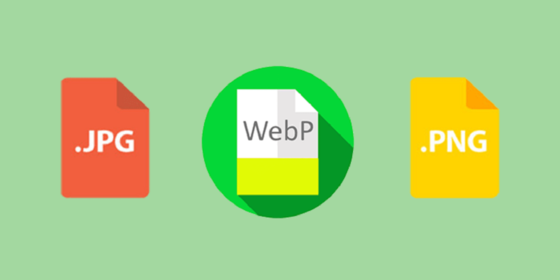
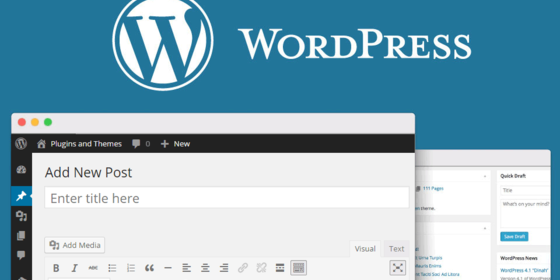


Комментарии